Už žiadne zvedavé osoby, keď vymažete históriu vyhľadávania
- V predvolenom nastavení Bing uchováva záznamy o vašej histórii vyhľadávania medzi inými aktivitami prehliadania.
- Ak chcete tieto informácie radšej vymazať, budete sa musieť prihlásiť do svojho účtu Microsoft.
- Zostaňte naladení na podrobný účet o tom, ako odstrániť predchádzajúce vyhľadávania.

Ak ste niekedy používali Bing, možno ste si všimli, že sleduje vašu históriu vyhľadávania. Je to skvelá funkcia, ktorá vám umožňuje rýchlo opakovať predchádzajúce vyhľadávania bez toho, aby ste si ich pamätali alebo ich zadávali manuálne.
Ak sa vám však táto funkcia nepáči, môžete ju jednoducho vypnúť a odstrániť všetky údaje z počítača.
Prečo by som mal odstrániť svoju históriu vyhľadávania Bing?
- Odstránenie histórie vyhľadávania Bing pomôže udržať tieto informácie v súkromí pred zvedavými očami.
- Ak chcete zabrániť inzerentom v sledovaní vašej aktivity na viacerých platformách.
- Zabezpečte svoje citlivé osobné údaje a zvýšte výkon svojho prehliadača.
- Uvoľnite miesto a zabráňte tomu, aby sa váš prehliadač zaplnil starými nechcenými súbormi, ako sú súbory cookie.
Ako úplne vymažem históriu vyhľadávania Bing?
1. Pomocou konta Microsoft
- Prihláste sa do svojho účtu Microsoft alebo prejdite na Oficiálna webová stránka Bing prihlásiť sa.
- Kliknite na dlaždicu Ponuka a vyberte História vyhľadávania.

- Zasiahnite Zmazať všetko tlačidlo.

2. Pomocou nastavení prehliadača
- OTVORENÉ Microsoft Edge, kliknite na tri elipsy v pravom hornom rohu a vyberte nastavenie z rozbaľovacej ponuky.

- Pod Ochrana osobných údajov, vyhľadávanie a služby, vyberte Vyberte, čo chcete vymazať.

- Vyberte časový rozsah a začiarknite políčka pre všetky dostupné údaje.
- Kliknite na Vymazať teraz tlačidlo.

Ak používate Bing ako svoj predvolený vyhľadávací nástroj, vaša história vyhľadávania bude zahrnutá do nastavení histórie vášho prehliadača. Vymazaním histórie prehliadača vymažete aj celú históriu vyhľadávania vrátane všetkých synchronizovaných zariadení.
- Ako stiahnuť prehliadač Opera Crypto pre PC
- Na kartách Chrome sa nezobrazujú mená? 5 spôsobov, ako to vyriešiť
- Karty Chrome sa nenačítavajú na pozadí? Tu je čo robiť
- Oprava: Pripnuté karty prehliadača Chrome sa pri spustení nenačítavajú
Čo môžem urobiť, ak sa história vyhľadávania Bing neodstráni?
- Uistite sa, že váš prehliadač a operačný systém sú aktuálne. Možno budete chcieť reštartujte počítač v núdzovom režime pre dobrú mieru.
- Odhláste sa zo všetkých svojich zariadení a potom sa znova prihláste do svojho účtu Microsoft.
- Vymažte súbory cookie a vyrovnávaciu pamäť, pretože niekedy môžu súbory cookie narušiť vymazanie vašej histórie vyhľadávania.
- Spustite antivírusovú kontrolu systému pre všetky poškodené súbory, ktoré môžu brániť odstráneniu.
- Váš história vyhľadávania sa neodstraňuje, pravdepodobne kvôli nastaveniam vášho prehliadača, skúste ho teda obnoviť.
Nakoniec je dôležité mať na pamäti, že ľudia budú pravdepodobne sledovať kdekoľvek na internete. Vaša digitálna stopa bude k dispozícii, pokiaľ budete mať prístup na internet, ale môžete obmedziť to, čo zdieľate.
A ak zistíte, že ste nemôžete sa zbaviť histórie prehliadania, existujú aj iné spôsoby, ako udržať vašu aktivitu v súkromí a vaše osobné údaje mimo dosahu inzerentov, ako napr pomocou súkromných prehliadačov.
To tiež presahuje vaše prehliadanie. Ak používate zdieľaný počítač, odporúčame vám vymazať posledné súbory aby bola vaša aktivita pod pokrievkou.
Dúfajme, že tento článok objasnil, ako odstrániť vyhľadávanie Bing. Boli by sme radi, keby ste nám poskytli spätnú väzbu na tento a ďalšie tipy, ktoré používate na to, aby boli vaše aktivity počas prehliadania súkromné. Napíšte nám komentár nižšie.
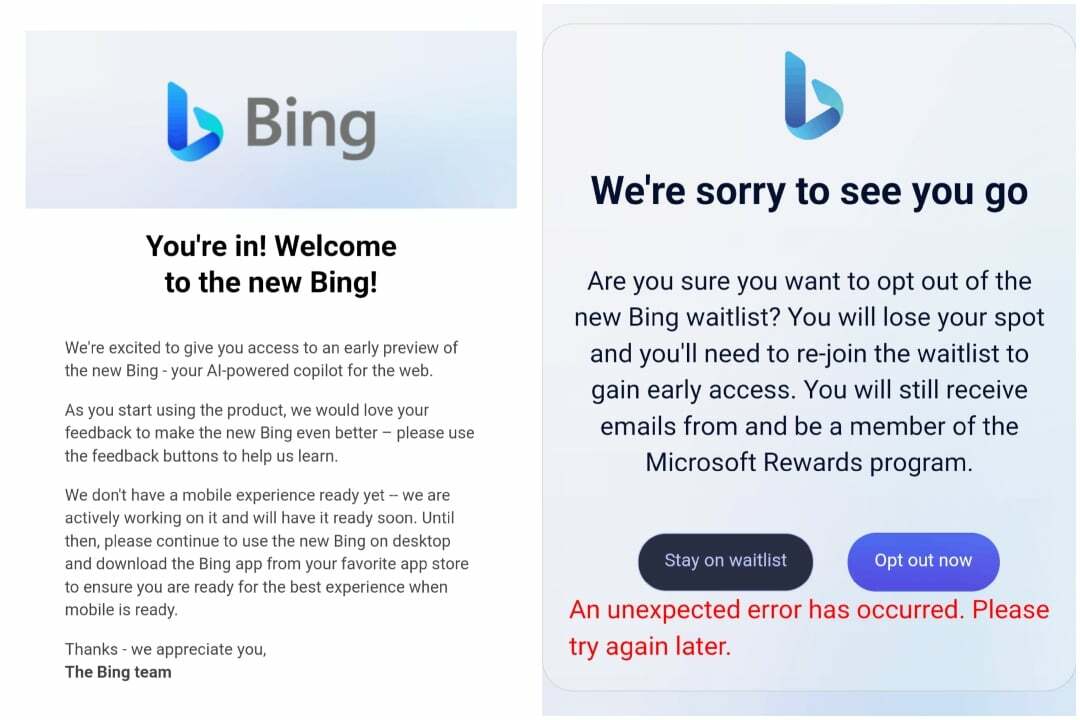
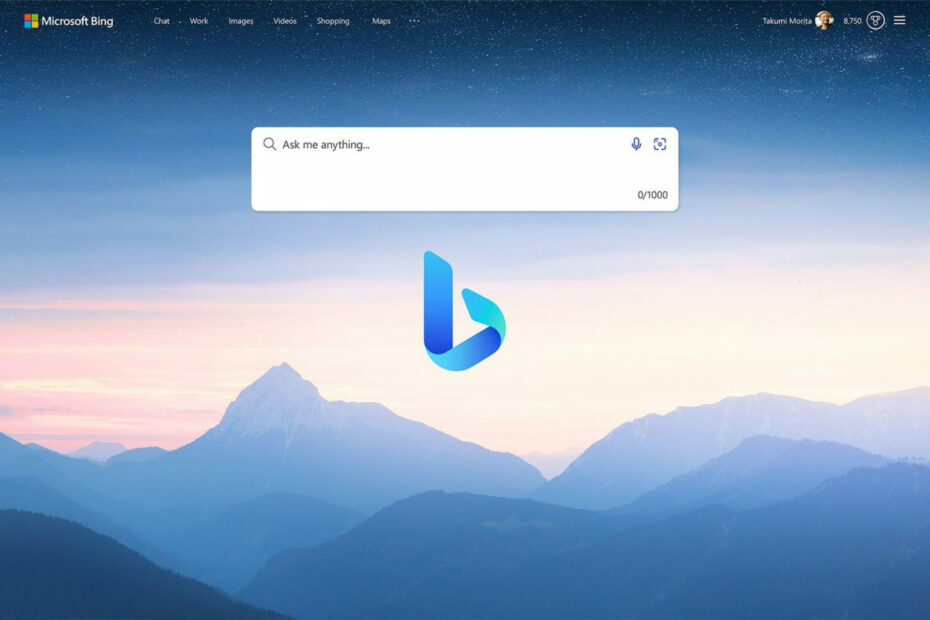
![Ako zakázať Bing Chatbot v Skype [najrýchlejšie spôsoby]](/f/4856b64553d919b09fc355b2eaf55c41.jpg?width=300&height=460)